
Multi-drawer Paper Deck-E
Jeśli podłączono „Multi-drawer Paper Deck-E”, można zapewnić trzy dodatkowe źródła papieru.
Do górnego i środkowego zasobnika można załadować do 1500 arkuszy papieru (80 g/m2), a do 2000 arkuszy papieru (80 g/m2) można załadować do dolnego zasobnika „Multi-drawer Paper Deck-E”.
Można także podłączyć „POD Deck Lite XL-A” lub „Stack Bypass-D” do urządzenia.
Do górnego i środkowego zasobnika można załadować do 1500 arkuszy papieru (80 g/m2), a do 2000 arkuszy papieru (80 g/m2) można załadować do dolnego zasobnika „Multi-drawer Paper Deck-E”.
Można także podłączyć „POD Deck Lite XL-A” lub „Stack Bypass-D” do urządzenia.
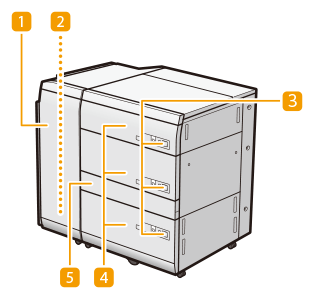
 Pokrywa przednia (bufor przepustowy)
Pokrywa przednia (bufor przepustowy)
Otwórz, gdy wystąpi zacięcie papieru. Zakleszczenia papieru w Multi-drawer Paper Deck-E (opcjonalnie)
 Taca wyjściowa
Taca wyjściowa
Papier jest wyprowadzany na tacę wyjściową, jeśli urządzenie wykryje podawanie wielu arkuszy.
 Przycisk otwierający
Przycisk otwierający
Naciśnij, aby otworzyć zasobnik na papier (np. podczas ładowania papieru).
 Zasobnik na papier
Zasobnik na papier
Załaduj papier.Ładowanie papieru do zasobnika Multi-drawer Paper Deck-E
 Pokrywa modułu transportowego
Pokrywa modułu transportowego
Pokrywę tę należy otworzyć, by usunąć zablokowane arkusze papieru. Zakleszczenia papieru w Multi-drawer Paper Deck-E (opcjonalnie)
* Ta pokrywa nie otwiera się, jeżeli opcjonalny „Paper Deck Path Kit-B” nie jest podłączony.
 |
Należy pamiętać, aby przed podłączeniem wtyczki zasilającej opcji "Multi-drawer Paper Deck-E” do źródła zasilania uziemić ją. Należy również pamiętać, aby przed odłączeniem kabla uziemiającego odłączyć wtyczkę zasilającą od źródła zasilania. Na "Multi-drawer Paper Deck-E” nie należy kłaść ciężkich przedmiotów. Mogłoby to spowodować uszkodzenia. Operując papierem należy uważać, aby nie skaleczyć dłoni o jego krawędzie. |
 |
Jeżeli urządzenie znajduje się w trybie Uśpienia, otwarcie zasobnika może nie być możliwe. W takim przypadku ponownie aktywuj urządzenie, a następnie naciśnij przycisk otwierania na „Multi-drawer Paper Deck-E”. W przypadku drukowania na cienkim papierze powlekanym ustawienia poprzedniego zadania drukowania mogą spowodować, że papier będzie się marszczył. W takim przypadku należy pozostawić zasobnik papieru otwarty na 10 minut w celu obniżenia w nim temperatury i rozpocząć drukowanie od nowa. |
 |
Aby uzyskać więcej informacji na temat gramatury i rozmiaru papieru, który można używać z "Multi-drawer Paper Deck-E" patrzObsługiwane typy papieru. |
Ładowanie papieru do zasobnika Multi-drawer Paper Deck-E
 |
Podnośnik wewnątrz szuflad unosi się i opada automatycznie. Podczas ładowania papieru należy uważać, aby nie przyciąć palców. |
 |
Jeśli papier skończył się i drukowanie zostało zatrzymane w trakcie drukowania z wykorzystaniem funkcji zszywania, wówczas nie należy wyjmować wyprowadzonych arkuszy, które nie zostały jeszcze zszyte. (Po usunięciu zablokowanego papieru drukowanie i zszywanie zostaną wznowione). Jeżeli wystąpi konieczność uniesienia podnośnika (na przykład, jeżeli użytkownik upuści jakikolwiek przedmiot wewnątrz szuflady), nie należy unosić podnośnika na wysokość większą, niż 50mm, licząc po przekątnej, gdyż może to skutkować uszkodzeniem, lub zniszczeniem urządzenia. Nie należy podnosić podnośnika wewnątrz szuflad gdy włączone jest zasilanie. Może to prowadzić do usterek w pracy kopiarki lub ją uszkodzić. W razie potrzeby uniesienia podnośnika, na przykład w przypadku upuszczenia jakiegoś przedmiotu, wyłącz zasilanie przy otwartych szufladach. Aby uzyskać informacje na temat wyłączania urządzenia, patrz Włączanie urządzenia 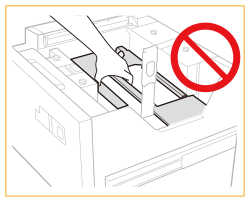 |
 |
Istnieje możliwość załadowania papieru o niestandardowym formacie, o ile jego długość mieści się w granicach od 182 mm do 487,7 mm, natomiast szerokość wynosi od 139,7 mm do 330,2 mm. Nie ma możliwości załadowania niestandardowego papieru, którego wymiar nie mieści się w powyższych zakresach. Jeżeli w trakcie drukowania pojawi się komunikat podpowiadający o konieczności załadowania papieru, wtedy pozostałe strony zostaną automatycznie wydrukowane po włożeniu właściwego papieru. W przypadku wybrania innego źródła papieru, pozostałe strony zostaną wydrukowane po wciśnięciu klawisza <OK>. Aby anulować drukowanie, naciśnij <Anuluj>. Jeżeli papier wkładany do „Multi-drawer Paper Deck-E” zostanie zmieniony ze zwykłego na powlekany, może zaistnieć potrzeba chwilowego odczekania, ponieważ wymagana jest kontrola temperatury ciepłego powietrza, które przewietrza arkusze papieru. Sprawdź Specialty Media Handling Guide i wprowadź odpowiednie ustawienia papieru, który ma być załadowany do „Multi-drawer Paper Deck-E”. |
1
Otwórz zasobnik na papier.
1 | Naciśnij przycisk otwierający. |
2 | Otwórz zasobnik na papier. Wewnętrzny mechanizm podnoszenia automatycznie obniży się do położenia ładowania papieru. 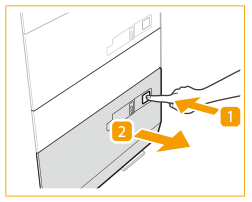 |

Nawet po naciśnięciu przycisku otwierającego, otwarcie zasobnika papieru może zająć trochę czasu.
2
Przygotuj papier do załadowania.
Przed załadowaniem, należy kilka razy przekartkować arkusze i wyrównać krawędzie co ułatwi ich podawanie.
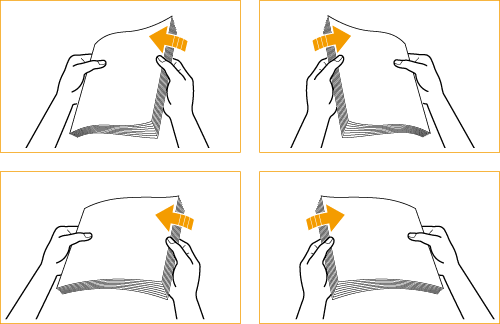

Aby zawsze otrzymywać wydruki o bardzo wysokiej jakości, zaleca się stosowanie papieru rekomendowanego przez firmę Canon.
Bezpośrednio przed włożeniem papieru należy kilka razy przekartkować arkusze i wyrównać krawędzie co ułatwi ich podawanie.
3
Służy do ładowania papieru.
Dosuń stos papieru do lewej ścianki zasobnika na papier.
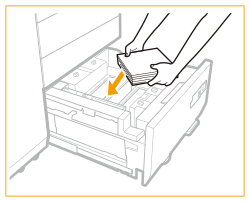

Załadowanie grubego stosu papieru naraz może spowodować problemy z drukowaniem z powodu uszkodzenia lub zawinięcia krawędzi papieru. Papier należy ładować w stosach nie grubszych niż 20 mm naraz.
Jeżeli ładujesz papier z nadrukowanym logo, upewnij się, że jest on prawidłowo zorientowany. Ładowanie kopert do Multi-drawer Paper Deck-E
Kiedy ładujesz papier z zakładkami, załaduj go w normalnej kolejności zakładek – z zakładkami po przeciwnej stronie podawania.
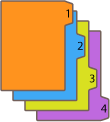
4
Zamknij zasobnik na papier.
Wewnętrzny mechanizm podnoszenia uniesie się i od tego momentu zasobnik będzie gotowy do rozpoczęcia drukowania.
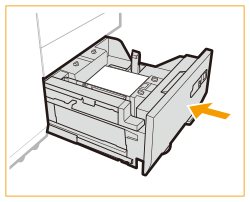
 |
Zamykając szufladę należy uważać, aby nie przyciąć nią palców, gdyż może to spowodować ich obrażenia. |
 |
W poniższych sytuacjach, wyreguluj płytki zmiany formatu, aby dopasować je do formatu ładowanego papieru. Zmiana formatu papieru dla Multi-drawer Paper Deck-E Pierwsze ładowanie papieru do szuflady. Podczas ładowania papieru krawędzie stosu papieru mogą się zwijać w zasobniku papieru lub występują przerwy między krawędzią papieru a płytkami zmiany rozmiaru, ponieważ rozmiar ładowanego papieru nie odpowiada formatowi, dla którego ustawiono płytki. Nie należy obchodzić się z tylną krawędzią płytki ustalającej w sposób siłowy, ponieważ może to prowadzić do usterek w pracy urządzenia lub je uszkodzić. 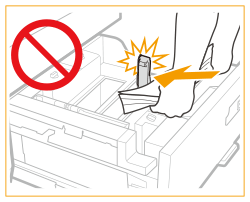 Nie należy obchodzić się z rolką podającą w sposób siłowy podczas ładowanie papieru do zasobnika na papier, ponieważ może to doprowadzić do nieprawidłowego działania lub uszkodzenia urządzenia. 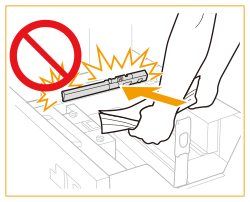 Nie należy obchodzić się z szufladą na papier w sposób siłowy podczas otwierania/zamykania szuflady na papier, ponieważ może to doprowadzić do nieprawidłowego działania, uszkodzenia urządzenia lub nieprawidłowego położenia obrazu. 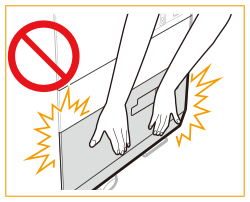 Do "Multi-drawer Paper Deck-E” należy wkładać wyłącznie odpowiedni papier. Niezastosowanie się do tego zalecenia może powodować blokowanie się papieru. Obsługiwane typy papieru Przed włożeniem do zasobnika należy wyprostować zwinięty papier. Zabrania się umieszczania papieru lub czegokolwiek innego na pustym obszarze szuflady obok stosu papieru, ponieważ może to prowadzić do usterek w pracy urządzenia lub je uszkodzić. W środku "Multi-drawer Paper Deck-E” znajduje się dmuchawa do papieru. Do otworu dmuchawy nie należy wkładać spinaczy ani innych przedmiotów. Jeśli wysokość załadowanego papieru przekroczy znak limitu ładowania (  ) lub szuflada na papier nie zostanie do końca wsunięta do modułu zasobnika na papier, nie będzie można kopiować ani drukować. ) lub szuflada na papier nie zostanie do końca wsunięta do modułu zasobnika na papier, nie będzie można kopiować ani drukować.Należy upewnić się, że wysokość stosu papieru nie przekracza znaku limitu ładowania (  ). ).Należy zawsze sprawdzić, czy szuflada znajduje się w odpowiednim miejscu. Jeżeli pierwszy arkusz nie może być płynnie wyprowadzony do tacki, zalecamy, aby najpierw umieścić w tacce czysty arkusz tego samego lub większego rozmiaru co drukowany papier. |
 |
Podczas ładowania papieru do zasobnika na papier należy się upewnić, że ustawienie formatu papieru odpowiada formatowi ładowanego papieru. Załadować papier poniżej rolek elementu ustalającego pozycję w tylnej części. 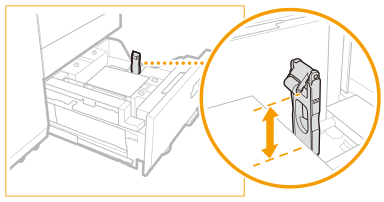 Wkładając papier upewnić się, że wysokość stosu papieru nie przekracza 20 mm. Jeżeli wysokość stosu papieru przekracza 20 mm, krawędzie arkuszy papieru mogą się pozwijać lub pomarszczyć, co da w rezultacie słabą jakość druku. Jeżeli na opakowaniu papieru znajdują się informacje odnośnie do strony przeznaczonej do drukowania, należy stosować się do tych zaleceń. Wydruki wykonywane są na tej powierzchni, która w szufladzie skierowana jest do góry. W razie problemów, spróbuj odwrócić stos papieru i ponownie go załadować. Jednak papieru teksturowanego, papieru powlekanego z jednej strony i papieru zadrukowanego inaczej na przedniej i tylnej stronie nie można odwrócić. Należy wymienić taki papier na nowy papier. Aby uzyskać więcej informacji na temat kierunku drukowania na papierze z nadrukiem (papier, na którym są już wydrukowane logo lub wzory), patrz Orientacja papieru, który ma być załadowany. Zawinąć pozostały papier w oryginalne opakowanie i przechowywać go w suchym miejscu, z dala od bezpośredniego światła słonecznego. Jeśli wyczerpie się papier i drukowanie zostanie wstrzymane, należy włożyć następny stos papieru. Po włożeniu nowej ryzy papieru drukowanie zostanie wznowione. 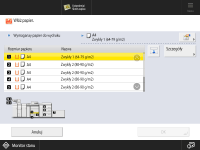 Jeśli rolki podajnika są opuszczone, zamknij raz zasobnik na papier, a następnie naciśnij ponownie przycisk otwierania, aby otworzyć zasobnik na papier. 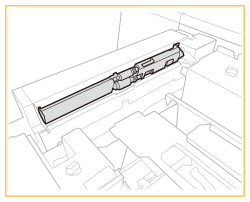 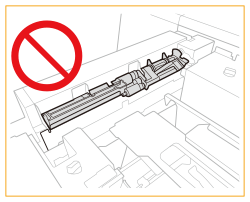 W przypadku używania papieru magnetycznego przechyl dźwignię przełączania nacisku na stronę „900–1000 g/m2”. W przypadku używania papieru o gramaturze 350 g/m2 lub mniejszej pamiętaj, aby ustawić dźwignię przełączania nacisku w pierwotnej pozycji (strona „52–350 g/m2”). W przypadku korzystania z papieru bez ustawienia dźwigni przełączania nacisku w pierwotne położenie, na papierze mogą pozostać ślady rolek. 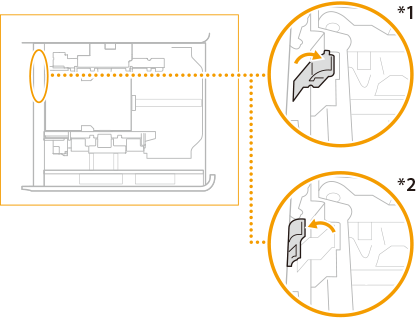 *1 strona „52–350 g/m2” *2 strona „900–1000 g/m2” Podczas otwierania zasobnika na papier należy zadbać o prawidłowe załadowanie papieru do obszaru układarki. Jeśli papier zostanie załadowany nieprawidłowo lub pozostanie w obszarze układarki, załaduj go ponownie prawidłowo. Może to spowodować fałdowanie się lub zacięcia papieru. |
Zmiana formatu papieru dla Multi-drawer Paper Deck-E
1
Naciśnij kolejno elementy 
 <Właściwości>
<Właściwości>  <Ustawienia Papieru>
<Ustawienia Papieru>  <Ustawienia Papieru> i zarejestruj żądany format papieru.
<Ustawienia Papieru> i zarejestruj żądany format papieru.

 <Właściwości>
<Właściwości>  <Ustawienia Papieru>
<Ustawienia Papieru>  <Ustawienia Papieru> i zarejestruj żądany format papieru.
<Ustawienia Papieru> i zarejestruj żądany format papieru.Podczas ładowania papieru o standardowym formacie, format ten jest automatycznie wykrywany.
Jeżeli chcesz załadować papier o dowolnym formacie, patrz Określanie formatu i typu papieru załadowanego do szuflady na papier i zarejestruj papier o tym formacie.
2
Otwórz zasobnik na papier.
1 | Naciśnij przycisk otwierający. |
2 | Otwórz zasobnik na papier. Wewnętrzny mechanizm podnoszenia automatycznie obniży się do położenia ładowania papieru. 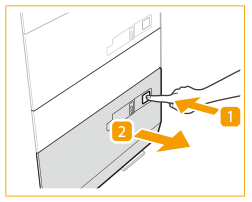 |

Nawet po naciśnięciu przycisku otwierającego, otwarcie zasobnika papieru może zająć trochę czasu.
3
Przesunąć tylną płytkę trzymającą papier w taki sposób, aby nie dotykała papieru, który ma być ustawiony.
Tylna płytka trzymająca papier może zostać przesunięta zgodnie z załączoną ilustracją.
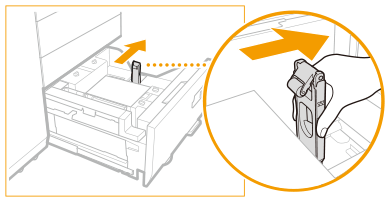
4
Wyjmij z szuflady wszystkie arkusze papieru.
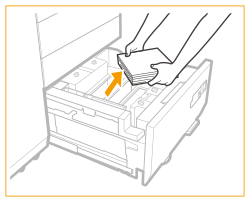
5
Poluzuj zapadki blokujące (w 4 miejscach) na płytce zmiany formatu.
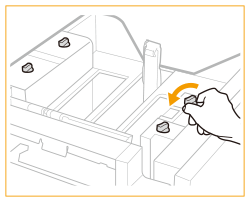
6
Ścisnąć dźwignię zgodnie z ilustracją. Bez zwalniania dźwigni, przesunąć wewnętrzną i zewnętrzną płytkę zmiany formatu w taki sposób, aby nie dotykała papieru.
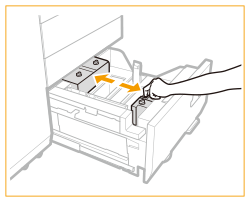
7
Załaduj stos odpowiedniego papieru o wysokości około 10 mm.
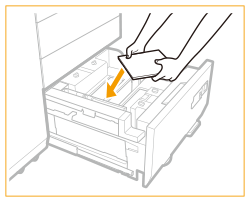

Przed załadowaniem papieru zamknij podajnik papieru jeden raz i podnieś wewnętrzny mechanizm podnoszenia do pozycji środkowej. Jeżeli przeprowadzono wyrównanie papieru, gdy wewnętrzny mechanizm podnoszenia był za bardzo opuszczony, a papier nie stykał się z prowadnicami papieru, boczna płyta regulująca zwęzi się, powodując zacięcie papieru i uniemożliwiając jego podawanie.
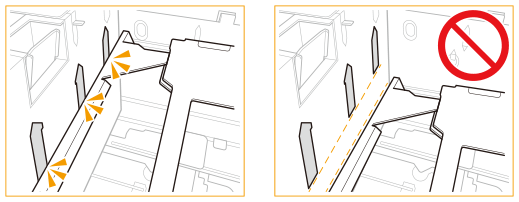
Ustaw papier równo z lewą ścianką zasobnika na papier.
Jeżeli ładujesz papier z nadrukowanym logo, upewnij się, że jest on prawidłowo zorientowany. Ładowanie kopert do Multi-drawer Paper Deck-E
Kiedy ładujesz papier z zakładkami, załaduj go w normalnej kolejności zakładek – z zakładkami po przeciwnej stronie podawania.
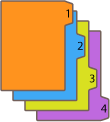
8
Wyrównaj zewnętrzną i wewnętrzną płytkę zmiany formatu zgodnie ze stosowanym formatem papieru.
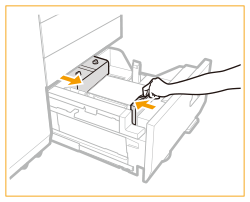
9
Dokręć zapadki blokujące (w 4 miejscach) na płytce zmiany formatu.
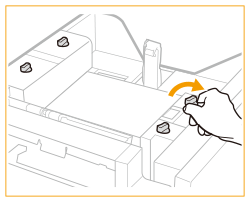
10
Przesuń tylną płytkę trzymającą papier w taki sposób, aby została ona ułożona zgodnie z żądanym formatem papieru (patrz ilustracja poniżej).
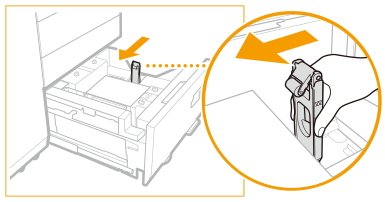

Jeśli element ustalający tylnej krawędzi odsunie się od załadowanego papieru, przesuń go, aby dopasować go do żądanego formatu papieru.
11
Załaduj pozostały papier do zasobnika papieru.
Dosuń stos papieru do lewej ścianki zasobnika na papier.
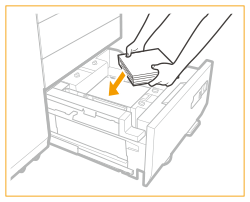
12
Delikatnie wsuń szufladę, do momentu kiedy wskoczy na swoje miejsce.
Wewnętrzny mechanizm podnoszenia uniesie się i od tego momentu zasobnik będzie gotowy do rozpoczęcia drukowania.
13
Zmień format papieru na arkuszu nośników i wsuń go do płytki nośnika.
1 | Wysuń arkusz nośnika z płytki nośnika. |
2 | Naklej etykietę z formatem papieru, celem dopasowania nowego formatu papieru do arkusza nośnika. |
3 | Wsuń arkusz nośnika do płytki nośnika. 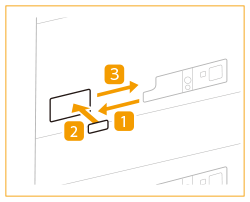 |
 |
Nie należy obchodzić się z tylną krawędzią płytki ustalającej w sposób siłowy, ponieważ może to prowadzić do usterek w pracy urządzenia lub je uszkodzić. 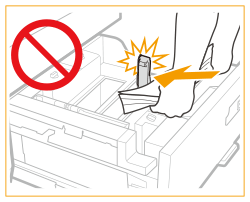 Nie należy obchodzić się z rolką podającą w sposób siłowy podczas ładowanie papieru do zasobnika na papier, ponieważ może to doprowadzić do nieprawidłowego działania lub uszkodzenia urządzenia. 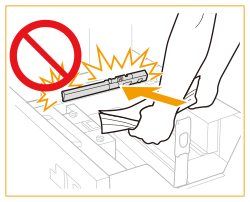 Nie należy obchodzić się z szufladą na papier w sposób siłowy podczas otwierania/zamykania szuflady na papier, ponieważ może to doprowadzić do nieprawidłowego działania, uszkodzenia urządzenia lub nieprawidłowego położenia obrazu. 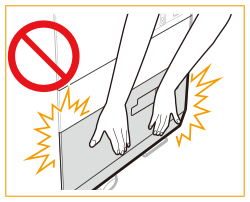 Wyreguluj wymiar zewnętrzny i wewnętrzny płytki zmiany oraz wymiar tylnej płytki prawidłowo, aby uniknąć blokowania papieru, brudzenia wydruków lub zabrudzenia wnętrza urządzenia. Do "Multi-drawer Paper Deck-E” należy wkładać wyłącznie odpowiedni papier. Niezastosowanie się do tego zalecenia może powodować blokowanie się papieru. Obsługiwane typy papieru Przed włożeniem do zasobnika należy wyprostować zwinięty papier. Zabrania się umieszczania papieru lub czegokolwiek innego na pustym obszarze szuflady obok stosu papieru, ponieważ może to prowadzić do usterek w pracy urządzenia lub je uszkodzić. W środku "Multi-drawer Paper Deck-E” znajduje się dmuchawa do papieru. Do otworu dmuchawy nie należy wkładać spinaczy ani innych przedmiotów. Jeśli wysokość załadowanego papieru przekroczy znak limitu ładowania (  ) lub szuflada na papier nie zostanie do końca wsunięta do modułu zasobnika na papier, nie będzie można kopiować ani drukować. ) lub szuflada na papier nie zostanie do końca wsunięta do modułu zasobnika na papier, nie będzie można kopiować ani drukować. Należy upewnić się, że wysokość stosu papieru nie przekracza znaku limitu ładowania (  ). ).Należy zawsze sprawdzić, czy szuflada znajduje się w odpowiednim miejscu. W pustej części szuflady bocznej nie wolno układać papieru ani żadnych innych przedmiotów. Może to spowodować zacięcie papieru lub uszkodzenie urządzenia. Jeżeli pierwszy arkusz nie może być płynnie wyprowadzony do tacki, zalecamy, aby najpierw umieścić w tacce czysty arkusz tego samego lub większego rozmiaru co drukowany papier. |
 |
Jeżeli na opakowaniu papieru znajduje się informacja wskazująca, którą stroną należy wkładać papier do kopiarki, należy stosować się do tych instrukcji. Wydruki wykonywane są na tej powierzchni, która w „Multi-drawer Paper Deck-E” skierowana jest do góry. Gdy pojawią się problemy z jakością wydruków lub blokowaniem się arkuszy, należy odwrócić papier i ponownie włożyć go do szuflady. Jednakże papier z teksturą, papier powlekany jednostronnie i papier zadrukowany nie może być odwracany. Zmień na nowy papier. Wkładając papier upewnić się, że wysokość stosu papieru nie przekracza 20 mm. Jeżeli wysokość stosu papieru przekracza 20 mm, krawędzie arkuszy papieru mogą się pozwijać lub pomarszczyć, co da w rezultacie słabą jakość druku. Jeśli rolki podajnika są opuszczone, zamknij raz zasobnik na papier, a następnie naciśnij ponownie przycisk otwierania, aby otworzyć zasobnik na papier. 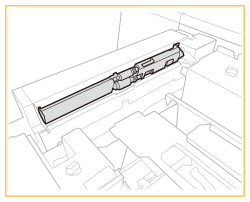 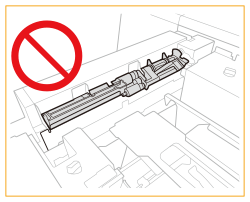 W przypadku używania papieru magnetycznego przechyl dźwignię przełączania nacisku na stronę „900–1000 g/m2”. W przypadku używania papieru o gramaturze 350 g/m2 lub mniejszej pamiętaj, aby ustawić dźwignię przełączania nacisku w pierwotnej pozycji (strona „52–350 g/m2”). W przypadku korzystania z papieru bez ustawienia dźwigni przełączania nacisku w pierwotne położenie, na papierze mogą pozostać ślady rolek. 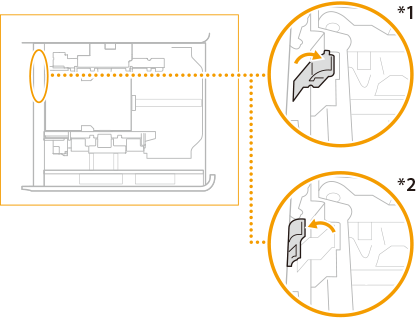 *1 strona „52–350 g/m2” *2 strona „900–1000 g/m2” |
Ładowanie kopert do Multi-drawer Paper Deck-E
 |
Opcjonalny „Envelope Feeder Attachment-G” jest wymagany w celu załadowania kopert do „Multi-drawer Paper Deck-E”. Wyposażenie opcjonalne Aby uzyskać więcej informacji na temat kopert, które mogą być ładowane do "Multi-drawer Paper Deck-E," patrz Obsługiwane typy papieru. |
Dostępne rodzaje kopert i limit ładowania
Limit ładowania różni się w zależności od rodzaju koperty.
Rodzaj koperty | Górne i środkowe zasobniki Limit ładowania (wysokość) | Znak granicznego załadowania  | Dolne zasobniki Limit ładowania (wysokość) | Znak granicznego załadowania  |
Nagagata 3 | 50 mm |  | 100 mm |  |
Yougatanaga 3 | ||||
Kakugata 2*1*2 | ||||
9" x 12"*2 | ||||
6" x 9" | ||||
Nr 10 (COM10) | ||||
DL | ||||
ISO-C5 | ||||
Monarch | 70 mm |  | ||
10" x 13"*2 | 45 mm | - | 45 mm | - |
*1 Jeśli używasz koperty ze szwem bocznym (zewnętrznym lub wewnętrznym), upewnij się, że wysokość stosu kopert nie przekracza 30 mm. Ponadto, ładując koperty ze szwem z trzech stron na dolne zasobniki, upewnij się, że wysokość stosu kopert nie przekracza 50 mm. Limit ładowania nie jest wskazany.
*2 Do załadowania koperty potrzebna jest Dodatkowa taca „Envelope Feeder Attachment-H”.
 |
Upewnij się, że wysokość stosu kopert nie wykracza poza znak limitu ładowania. |
1
Przygotowanie do ładowania kopert. Przed załadowaniem kopert
2
Zamontuj „Envelope Feeder Attachment-H” do szuflady na papier i załaduj koperty.
Aby uzyskać więcej informacji na temat mocowania i ładowania kopert, patrz instrukcja obsługi „Envelope Feeder Attachment-H”.
Kierunek podawania kopert
W przypadku ładowania kopert do „Multi-drawer Paper Deck-E” kierunek podawania różni się w zależności od rodzaju koperty oraz tego, czy skrzydełko koperty jest zagięte.
Jeżeli używane są koperty Nagagata 3, Kakugata 2, 9" x 12" lub 10" x 13":
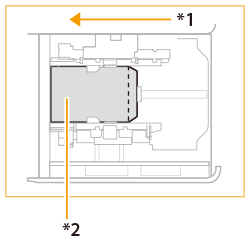
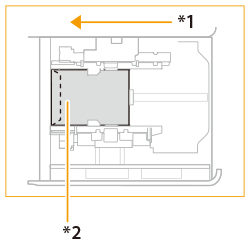
*1 Kierunek podawania
*2 Strona drukowana skierowana do góry
Jeżeli używane są koperty No. 10 (COM10), ISO-C5, DL, Monarch, Yougatanaga 3 lub 6" x 9":
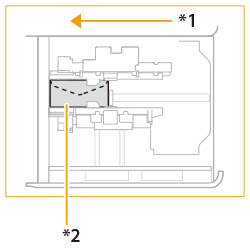
*1 Kierunek podawania
*2 Strona drukowana skierowana do góry

Jeśli koperty nie mogą być podawane normalnie, jeśli wystąpi zacięcie papieru lub koperty są pomarszczone, złóż skrzydełka wewnątrz kopert lub obróć koperty i załaduj je.

Obrót o 180 stopni
Nagagata 3, Kakugata 2 | Nr 10 (COM10), ISO-C5, DL, Monarch | ||||
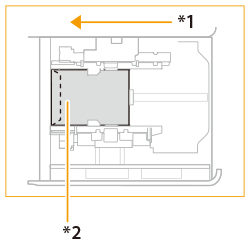 *1 Kierunek podawania *2 Strona drukowana skierowana do góry |  |
Obrót o 90 stopni
Jeśli skrzydełko zostanie zagięte lub wystąpi zakleszczenie papieru o niestandardowym formacie od 139,7 x 182,0 mm do 330,2 x 487,7 mm | ||
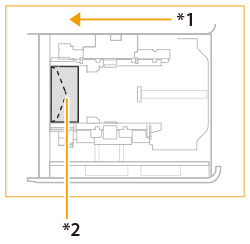 *1 Kierunek podawania *2 Strona drukowana skierowana do góry |
Podczas drukowania sprawdź, czy orientacja załadowanego papieru jest zgodna z orientacją pokazaną na ekranie ustawień drukowania sterownika drukarki. Aby uzyskać więcej informacji, patrz pomoc online.
Jeśli wykonujesz kopię na kopertach, obróć oryginał, zanim go położysz.
Jeżeli obrócisz ISO-C5 o 90 stopni, ustaw 229 x 162 jako rozmiar niestandardowy przed wydrukiem.
 |
Wydruki wykonywane są na tej powierzchni koperty, która w „Multi-drawer Paper Deck-E” skierowana jest do góry. Dociśnij ładowaną kopertę ręką, aż powierzchnia koperty zrówna się z wysokością otworu podawania. |
Ładowanie uprzednio zadrukowanego papieru do Multi-drawer Paper Deck-E
Używając uprzednio zadrukowanego papieru z logo, należy zwrócić uwagę na jego ułożenie podczas ładowania go do urządzenia. Aby drukowanie zostało przeprowadzone na właściwej stronie arkusza z logo, papier należy załadować w odpowiedni sposób.
 |
W przypadku wykonywania operacji kopiowania należy zwrócić uwagę na orientację umieszczanego oryginału. Umieszczanie oryginałów |
 |
Dla <Priorytet Orientacji Obrazu> i <Priorytet prędkości dla kopiowania z podajnika> ustaw wcześniej <Wyłącz>. |
Ładowanie papieru o orientacji pionowej z logo
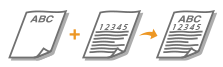
Papier należy załadować stroną z nadrukowanym logo skierowaną w górę tak, jak pokazano na poniższym rysunku, zgodnie z formatem papieru.
A4 | A3 | |
 | 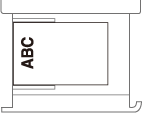 |
Ładowanie papieru o orientacji poziomej z logo

Papier należy załadować stroną z nadrukowanym logo skierowaną w górę tak, jak pokazano na poniższym rysunku, zgodnie z formatem papieru.
A4 | A3 | |
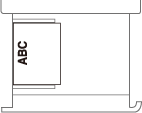 | 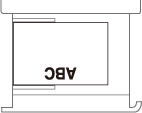 |